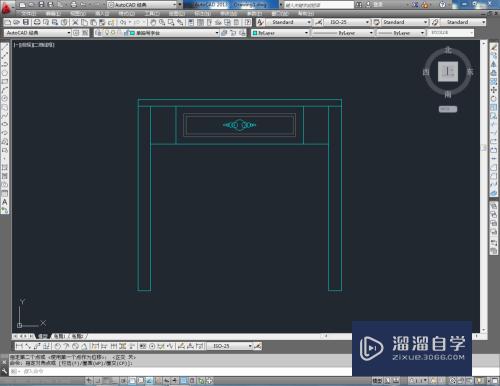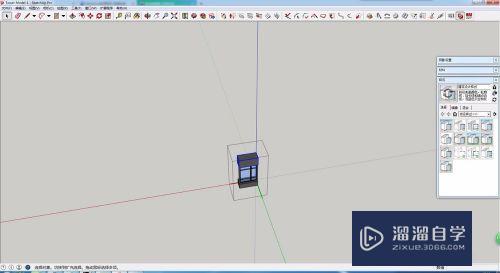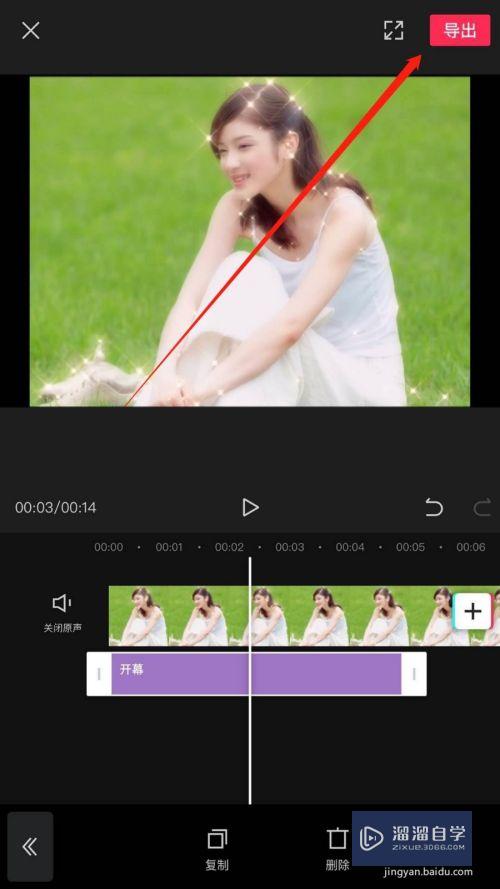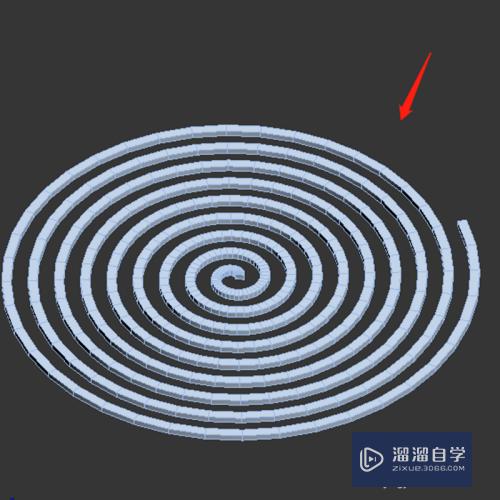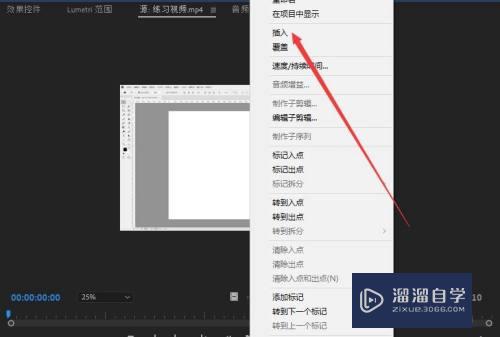如何利用Axure使用中继器实现自增(如何利用axure使用中继器实现自增功能)优质
Axure rp 8设计软件里的中继器利用变量实现自增功能。即每次点击按钮。中继器控制变量自动加1。中继器是Axure rp 8中的一种元件。可以在不同的场景进行应用。下面利用一个具体的实例说明使用中继器实现自增。具体操作步骤如下:
如果您是第一次学习“Axure RP”那么可以点击这里。免费试学Axure RP最新课程>>
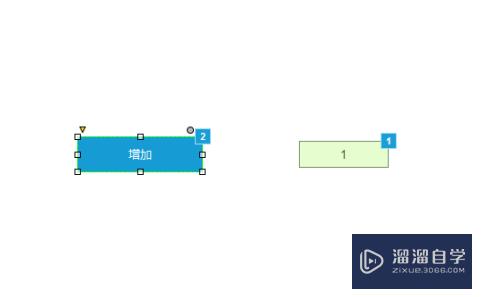
工具/软件
硬件型号:华为笔记本电脑MateBook 14s
系统版本:Windows7
所需软件:Axure RP
方法/步骤
第1步
打开Axure RP 8设计软件。在元件库中拖一个按钮和中继器到画布中。并修改按钮的内容。调整它们对应的位置。如下图所示:
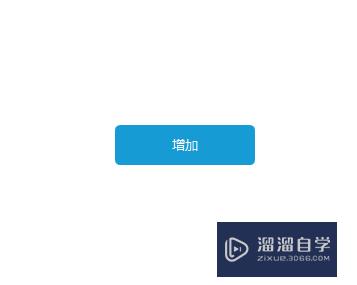
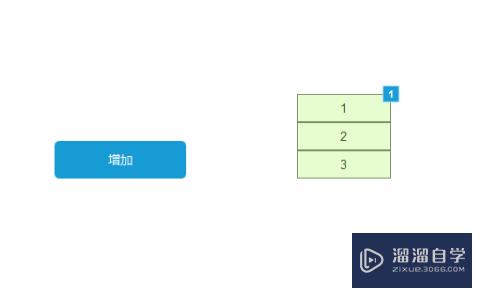
第2步
选中中继器并双击它。打开中继器检视。列表默认是三列。删除第二列和第三列。如下图所示:
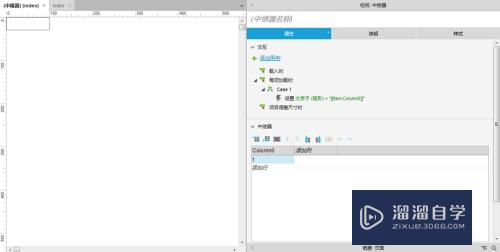
第3步
删除两列数据。完成了设置后。查看中继器效果。显示有序号。如下图所示:
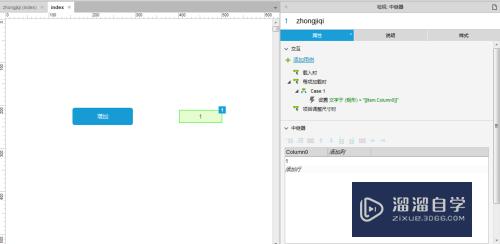
第4步
选中“增加”按钮。添加“鼠标单击时”用例。在添加动作“添加行”。点击增加增加行记录。如下图所示:
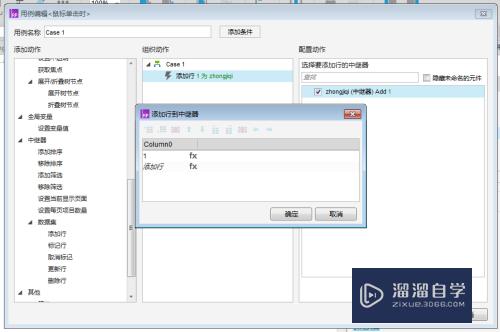
第5步
添加变量。插入变量或函数。并添加局部变量。区分全局变量和局部变量。如下图所示:
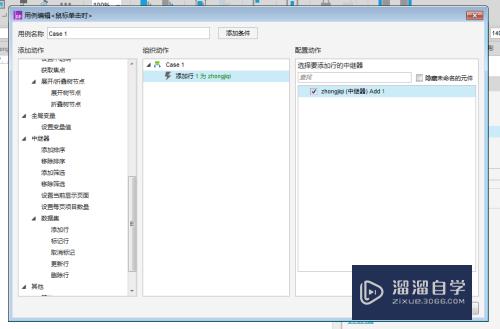
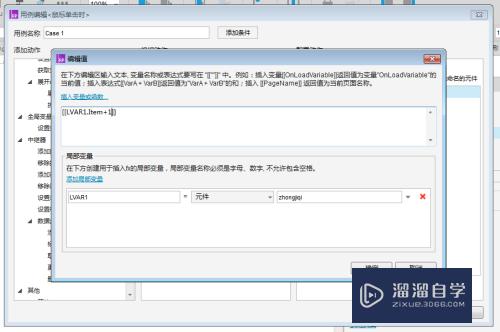
第6步
添加行到中继器。将设置的变量绑定到中继器中。设置完毕后预览。如下图所示:
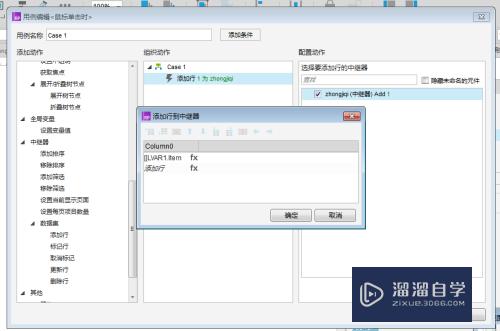
以上关于“如何利用Axure使用中继器实现自增(如何利用axure使用中继器实现自增功能)”的内容小渲今天就介绍到这里。希望这篇文章能够帮助到小伙伴们解决问题。如果觉得教程不详细的话。可以在本站搜索相关的教程学习哦!
更多精选教程文章推荐
以上是由资深渲染大师 小渲 整理编辑的,如果觉得对你有帮助,可以收藏或分享给身边的人
本文标题:如何利用Axure使用中继器实现自增(如何利用axure使用中继器实现自增功能)
本文地址:http://www.hszkedu.com/69622.html ,转载请注明来源:云渲染教程网
友情提示:本站内容均为网友发布,并不代表本站立场,如果本站的信息无意侵犯了您的版权,请联系我们及时处理,分享目的仅供大家学习与参考,不代表云渲染农场的立场!
本文地址:http://www.hszkedu.com/69622.html ,转载请注明来源:云渲染教程网
友情提示:本站内容均为网友发布,并不代表本站立场,如果本站的信息无意侵犯了您的版权,请联系我们及时处理,分享目的仅供大家学习与参考,不代表云渲染农场的立场!